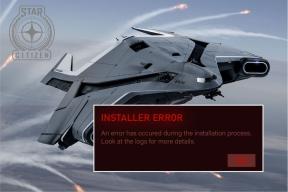Kuinka poistaa WhatsApp-puheluhistoria Android- ja iOS-laitteista
Sekalaista / / August 21, 2023
Kuinka tyhjentää kaikki WhatsApp-puheluhistoria
Jos haluat löytää ja poistaa pysyvästi WhatsApp-puheluhistorian ja aloittaa puhtaalta pöydältä, WhatsApp antaa sinun tehdä sen vaivattomasti. Tässä on yksinkertaiset vaiheet.
Huomautus: Soittohistorian palauttaminen WhatsAppissa on hankala prosessi. Siksi jatka varoen.
Androidilla
Vaihe 1: Avaa WhatsApp Android-laitteellasi ja siirry Puhelut-välilehteen.
Vaihe 2: Napauta kebabvalikkoa (kolme pistettä).
Vaihe 3: Valitse avattavasta valikosta Tyhjennä puheluloki.

Vaihe 4: Napauta OK ponnahdusikkunassa vahvistaaksesi WhatsApp-puheluhistorian tyhjennyksen.

Lue myös: Miten siirtää WhatsApp-viestit uuteen puhelimeen ilman varmuuskopiota
iOS: ssä
Vaihe 1: Käynnistä WhatsApp iPhonessasi ja siirry Puhelut-välilehteen.
Vaihe 2: Napauta vasemmassa yläkulmassa Muokkaa.
Vaihe 3: Napauta nyt Tyhjennä lähellä oikeaa yläosaa.
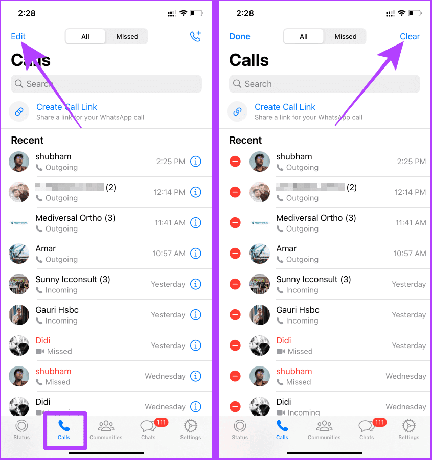
Vaihe 4: Valitse Tyhjennä puheluhistoria. Siinä kaikki, ja koko WhatsAppin puheluhistoria tyhjennetään.
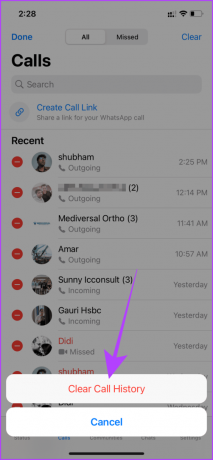
Kuinka poistaa muutama kohde WhatsApp-puheluhistoriasta
Koko puheluhistorian poistamisen sijaan voit poistaa muutamia kohteita WhatsApp-puheluhistoriastasi. Tässä on ohjeet sen tekemiseen:
Android-puhelimissa
Vaihe 1: Avaa WhatsApp ja siirry kohtaan Puhelut.
Vaihe 2: Napauta ja pidä painettuna valitaksesi puhelun, jonka haluat poistaa.
Vaihe 3: Napauta poistokuvaketta näytön oikeassa yläkulmassa poistaaksesi valitun kohteen.

Vaihe 4: Voit edelleen poistaa kohteita puhelun sisällä. Napauta puhelua avataksesi sen koko sivulle.
Vaihe 5: Valitse poistettava kohde painamalla pitkään.

Vaihe 6: Napauta poistokuvaketta poistaaksesi valitun kohteen.
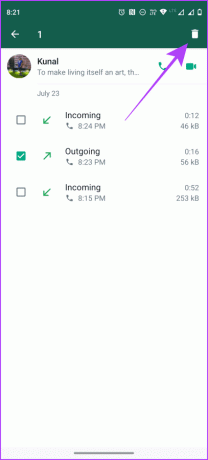
iOS: ssä
Vaihe 1: Avaa WhatsApp iPhonessasi ja aloita siirtymällä Puhelut-välilehteen.
Vaihe 2: Napauta Muokkaa.
Vaihe 3: Napauta punaista poistopainiketta (miinus) sen yhteystiedon vieressä, jonka haluat poistaa.

Vaihe 4: Napauta Poista > Valmis.

Lue myös: Oppia kuinka ajoittaa WhatsApp-puhelut iPhonen Kalenteri-sovelluksessa.
Poista iPhonen puhelinlokissa näkyvät WhatsApp-puhelut
iPhonen WhatsApp-puhelut jättävät yleensä lokit Puhelin-sovellukseen, mikä voi olla ylimääräistä vaivaa, kun WhatsApp-puheluhistoriaa poistetaan laitteeltasi. Valitettavasti et voi poistaa WhatsApp-puheluhistoriaa käytöstä iPhonessa; Voit kuitenkin poistaa puhelinlokissa näkyvät WhatsApp-puhelut helposti.
Voit tehdä sen seuraavasti:
Vaihe 1: Käynnistä Puhelin-sovellus iPhonessa ja siirry Äskettäiset-välilehteen.
Vaihe 2: Napauta yläreunassa Muokkaa.
Vaihe 3: Napauta nyt punaista poistopainiketta (miinus) WhatsApp-puhelun vieressä.

Vaihe 4: Napauta Poista.
Vaihe 5: Paina Valmis, ja siinä se.
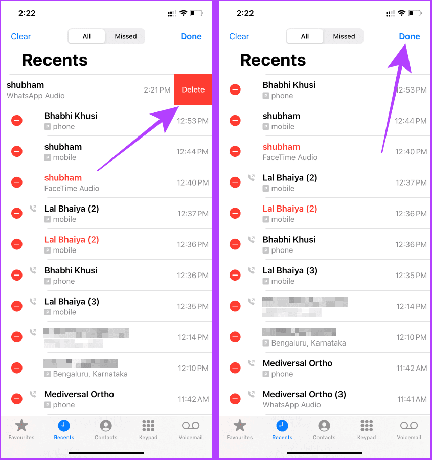
Palauta poistettu WhatsApp-puheluhistoria
WhatsApp-puheluhistorian poistaminen on yksisuuntainen prosessi; et voi kumota sitä. Jos kuitenkin haluat edelleen palauttaa ja nähdä poistetun puheluhistorian WhatsAppissasi, sinulla on oltava a varmuuskopio WhatsAppista ennen puheluhistorian poistamista. Asenna sitten WhatsApp uudelleen ja palauta varmuuskopio. Opitaan kuinka se tehdään.
Androidilla
Lataa ja asenna WhatsApp uudelleen Android-laitteeseen. Kun asennus on valmis, noudata seuraavia vaiheita:
Vaihe 1: Käynnistä WhatsApp, valitse kieli ja napauta vihreää nuolta.
Vaihe 2: Napauta Hyväksy ja jatka.

Vaihe 3: Syötä numerosi ja napauta Seuraava.
Vaihe 4: Anna nyt vahvistuskoodi.
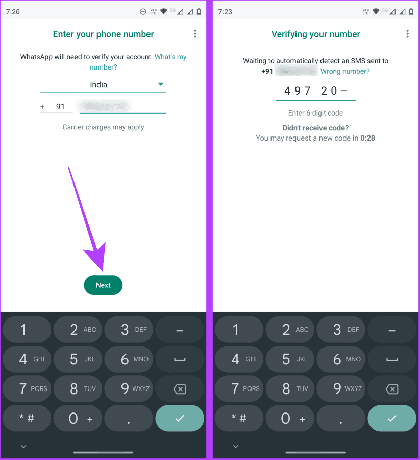
Vaihe 5: WhatsApp pyytää sinua palauttamaan keskustelut; napauta Palauta.
Vaihe 6: Anna palautuksen valmis. Ja siinä se; nyt WhatsAppilla on vanha puheluhistoriasi.

iOS: ssä
Kun asennat WhatsApp-sovelluksen uudelleen iPhoneen, noudata näitä ohjeita palauttaaksesi WhatsApp-tiedot varmuuskopiotiedostosta:
Vaihe 1: Käynnistä WhatsApp ja anna numerosi.
Vaihe 2: Napauta Valmis.
Vaihe 3: Napauta nyt Palauta keskusteluhistoria. Ja anna WhatsAppin palautua. Kun olet valmis, voit käyttää kaikkia WhatsApp-puhelulokejasi uudelleen.

Ei. WhatsApp-puheluhistoria tallennetaan paikallisesti laitteeseen. siksi sinun on toistettava prosessi muilla linkitetyillä laitteilla.
WhatsAppissa on automaattinen varmuuskopiointiominaisuus, joka käynnistyy yleensä keskiyöllä, joten voit palauttaa varmuuskopiosta vain, jos WhatsApp on varmuuskopioitu ennen puhelulokin poistamista.
Subham on tekniikkaa tunteva kirjailija ja Apple-fanipoika, joka rakastaa kaiken tekniikan käsittelemistä. Subham löytyy katsomasta elokuvia ja löytämässä uusia sovelluksia, kun ei kirjoita. Onko sinulla jotain kysyttävää? Lyö hänet Twitterissä 👇